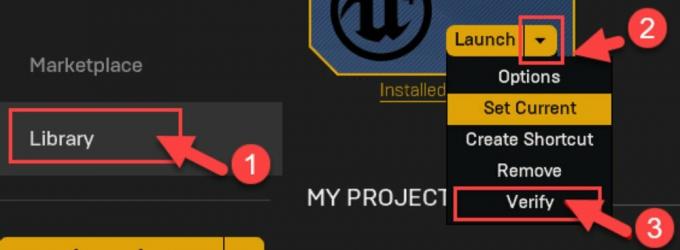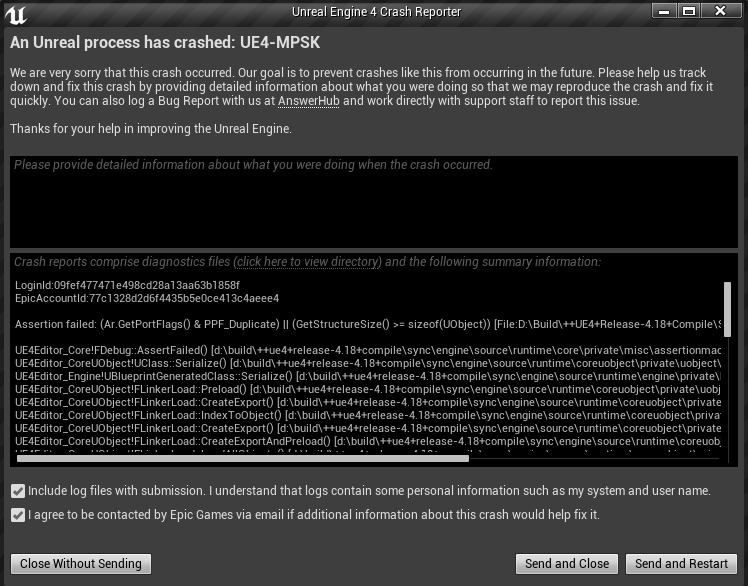Обновлено: 09.02.2023
Запустить в Unreal процесс вылетел: ошибка UE4-Madness? Вы здесь не одиноки. Ознакомьтесь с нашим руководством, чтобы узнать обо всех возможных исправлениях.
Попробуйте эти исправления
Возможно, вам не придется пробовать их все; просто продвигайтесь вниз по списку, пока не найдете тот, который работает.
- Обновите свой Unreal Engine 4
- Обновите драйверы вашего устройства
- Проверить установку
- Прекратите разгонять процессор
- Измените видеокарту по умолчанию
- Измените настройки реестра
- Временно отключите антивирус
- Выполните переустановку
Исправление 1: обновите свой Unreal Engine 4
Разработчики Unreal Engine продолжайте выпускать новые версии, поэтому проверьте, установлена ли у вас последняя версия, и установите ее, если нет. Это самое простое решение проблемы сбоя.
1) Откройте Пусковая установка нажмите Unreal Engine вкладка, затем перейдите в свой вкладка библиотеки .
2) Вверху вы должны увидеть Версии двигателя , и щелкните маленькая стрелка вниз чтобы убедиться, что у вас установлена самая последняя версия.
3) Если доступна новая версия, выберите последнюю версию и нажмите Установить .
Как только он будет установлен, вы увидите, все ли у вас работает нормально. Надеюсь, это так. Но если нет, можно попробовать еще несколько исправлений.
Исправление 2: обновите драйверы вашего устройства
Есть два способа обновить драйвер — вручную и автоматически.
Вариант 1. Вручную
Чтобы обновить драйверы таким образом, вам потребуются навыки работы с компьютером и терпение. Чтобы получить драйвер устройства, вам необходимо перейти на веб-сайт его производителя, загрузить последний и правильный драйвер, а затем установить его вручную.
Вариант 2: Автоматически
Если у вас нет времени, терпения или компьютерных навыков для обновления драйвера вручную, вы можете сделать это автоматически с помощью Водитель Easy .
Водитель Easy автоматически распознает вашу систему и найдет для нее правильный драйвер. Вам не нужно точно знать, на какой системе работает ваш компьютер, вам не нужно рисковать, загружая и устанавливая неправильный драйвер, и вам не нужно беспокоиться о том, чтобы сделать ошибку при установке.
Вы можете обновить драйвер автоматически с помощью БЕСПЛАТНОЙ или Pro версии Driver Easy. Но с версией Pro это занимает всего 2 клика (и вы получаете полную поддержку и 30-дневную гарантию возврата денег).
2) Запустите Driver Easy и нажмите Сканировать сейчас кнопка. Driver Easy просканирует ваш компьютер и обнаружит проблемы с драйверами.
3) Щелкните значок Обновить рядом с каждым устройством, чтобы загрузить для него последнюю версию и правильный драйвер, а затем вы можете установить его вручную.
Или щелкните Обновить все кнопку для автоматического обновления всех устаревших или отсутствующих драйверов на вашем компьютере (для этого требуется Pro версия — вам будет предложено выполнить обновление, когда вы нажмете «Обновить все»).
4) После обновления драйверов перезагрузите компьютер.
Исправление 3: проверьте установку
1) Откройте Эпическая пусковая установка .
2) Щелкните значок Вкладка библиотеки , затем щелкните маленькая стрелка вниз чтобы раскрыть раскрывающийся список. Нажмите Проверить .
Если Unreal Engine вылетает во время игры, вы можете перейти к игре в своем Библиотека и нажмите на винтик значок> свойства > локальные файлы > проверить .
3) Дождитесь завершения сканирования. После проверки появится опция запуска. Нажмите Запуск .
Посмотрите, решит ли это вашу проблему. Если нет, не волнуйтесь, попробуйте следующее решение, чтобы решить вашу проблему.
Исправление 4: прекратите разгон процессора
Чтобы улучшить игровой процесс, вы, возможно, изменили настройки процессора на самый высокий режим. Однако это приведет к чрезмерному потреблению энергии, что может привести к аварии.
Поэтому, если вы разгоняете графический процессор, вы можете попытаться вернуть тактовую частоту процессора к значениям по умолчанию. Многие пользователи считают это полезным после этого.
Кроме того, уменьшение всех настроек графики до минимума может помочь вашему Unreal Engine работать бесперебойно.
Если это решит ваши проблемы со сбоями, поздравляю! Но если нет, вы можете попробовать следующее исправление.
Исправление 5. Измените видеокарту по умолчанию.
Есть ли Unreal Engine завершает работу из-за потери устройства D3D предупреждение на вашем экране? В этом случае проблема может быть вызвана вашей встроенной видеокартой из-за ее ограниченной производительности.
1) На экране щелкните правой кнопкой мыши и выберите Панель управления NVIDIA .
2) Нажмите Управление настройками 3D .
3) Под Вкладка ‘Глобальные настройки’ , Выбрать Высокопроизводительный процессор NVIDIA в раскрывающемся списке. Наконец, нажмите Применять .
4) Перезагрузите компьютер и посмотрите, решена ли проблема. Если нет, попробуйте следующее исправление.
Исправление 6. Измените настройки реестра.
Твой Unreal Engine 4 может произойти сбой из-за настроек уровня восстановления TDR. Попробуйте изменить настройки и посмотрите, работает ли.
TDR (Обнаружение и восстановление тайм-аута) проверяет, правильно ли работают ваша видеокарта и компьютер, и сбрасывает графическую карту и графический процессор, если нет.
1) На клавиатуре нажмите кнопку Windows logo key и р в то же время призвать Бежать коробка.
2) Тип regedit и нажмите Войти открыть Редактор реестра .
3) Нажмите файл , затем щелкните Экспорт .
4) Выберите место, где вы хотите сохранить резервную копию, затем введите имя в Имя файла коробка. Нажмите Сохранить .
5) Вернитесь к Редактор рижистики , затем перейдите к HKEY_LOCAL_MACHINE SYSTEM CurrentControlSet Control GraphicsDrivers
4) В пустом месте щелкните правой кнопкой мыши, затем наведите указатель мыши на Новый и нажмите QWORD (64-бит) Значение .
5) Назовите новое значение TdrLevel .
6) Дважды щелкните TdrLevel . Убедитесь, что для его данных значения установлено значение 0 , затем щелкните Хорошо .
Исправление 7: Временно отключите антивирус
Unreal Engine 4 Проблема сбоя иногда возникает из-за вмешательства вашего антивирусного программного обеспечения. Чтобы убедиться, что проблема в этом, временно отключите антивирусную программу и проверьте, сохраняется ли проблема. (За инструкциями по отключению обратитесь к документации по антивирусу.)
Если ваша игра работает нормально после отключения антивирусного программного обеспечения, обратитесь к поставщику вашего антивирусного программного обеспечения и попросите его совета или установите другое антивирусное решение.
Будьте особенно осторожны с тем, какие сайты вы посещаете, какие электронные письма открываете и какие файлы загружаете, когда ваш антивирус отключен.
Исправление 8: выполните переустановку
Многие считают, что чистая переустановка может решить проблему. Просто убедитесь, что вы очистили все (включая записи реестра), назначенные Epic Launcher и Unreal Engine 4.
Не забудьте сделать резервную копию своих проектов перед переустановкой.
После завершения установки проверьте, сохраняется ли проблема.
Решили ли указанные выше исправления вашу проблему? Не стесняйтесь оставлять нам комментарии и делиться своим опытом с другими пользователями!
Исправление сбоя Unreal Engine для всех игр
Unreal Engine 4 вылетает внезапно или случайно без причины? Вот 8 эффективных методов быстрого устранения сбоев. Это руководство поможет вам решить эту проблему.
Попробуйте эти исправления
- Закройте MSI Afterburner
- Обновите свой графический драйвер
- Проверить целостность игры
- Заставьте Outriders работать в DX11
- Запустите игру в папке с игрой
- Разрешите вашей игре работать через брандмауэр
1. Закройте MSI Afterburner.
Многим игрокам помогает прекращение использования MSI Afterburner. На клавиатуре нажмите Ctrl + Shift + Esc , а затем завершить связанный процесс в Диспетчер задач .
Теперь вы можете попробовать снова запустить Outriders, чтобы проверить, исчезла ли проблема. Но если сбой Unreal Engine не исчезнет, вы можете попробовать следующие исправления.
2. Обновите графический драйвер.
Драйвер графического процессора может вызывать ошибку ‘ Произошел сбой нереального процесса: UE4-Madness . ’В Outriders. Если вы долгое время не обновляли драйвер видеокарты, вам следует обновить или переустановить драйвер.
В основном есть два метода обновления графического драйвера:
Вручную — Чтобы обновить драйвер видеокарты до последней версии, вам необходимо посетить веб-сайт производителя, загрузить точный драйвер, а затем установить его вручную.
Автоматически — Если у вас нет времени, терпения или навыков работы с компьютером для обновления драйверов вручную, вместо этого вы можете сделать это автоматически с помощью Водитель Easy . Driver Easy автоматически распознает вашу систему и найдет правильные драйверы для вашей видеокарты и вашей версии Windows, а также правильно загрузит и установит их:
2) Запустите Driver Easy и нажмите Сканировать сейчас кнопка. Затем Driver Easy просканирует ваш компьютер и обнаружит все проблемные драйверы.
3) Щелкните значок Обновлять рядом с отмеченным графическим драйвером, чтобы автоматически загрузить правильную версию этого драйвера, затем вы можете установить ее вручную (вы можете сделать это в БЕСПЛАТНОЙ версии).
Или нажмите Обновить все для автоматической загрузки и установки правильной версии всех драйверов, которые отсутствуют или устарели в вашей системе. (Для этого требуется Pro версия который поставляется с полной поддержкой и 30-дневной гарантией возврата денег. Вам будет предложено выполнить обновление, когда вы нажмете Обновить все .)
4) После обновления драйвера перезагрузите компьютер, чтобы изменения вступили в силу.
3. Проверьте целостность игры.
Другая возможная причина ‘ Произошел сбой процесса Unreal: ошибка UE4-Madness ‘В Outriders повреждены или отсутствуют файлы игры. Чтобы проверить, не вызывает ли это сбой Unreal Engine, вы можете попробовать этот простой способ устранения неполадок:
1) Запустите Steam и перейдите в Библиотека вкладка
2) Щелкните правой кнопкой мыши Демо-версия OUTRIDERS и выберите Характеристики .
3) Перейдите на вкладку ЛОКАЛЬНЫЕ ФАЙЛЫ и нажмите Проверить целостность игровых файлов .
4) Дождитесь завершения процесса. Проверка целостности файлов игры может занять несколько секунд.
После завершения вы можете перезапустить игру, чтобы проверить, решена ли к настоящему времени ошибка Unreal Engine.
4. Заставьте Outriders работать в DX11.
Когда вы нажимаете кнопку Play, вам будет предложено выбрать DirectX 12 или DirectX 11. Вы можете попробовать сыграть в игру в DX11 таким способом или вы можете заставить Outriders запускаться в DX11, чтобы вам не приходилось делать это каждый раз:
1) Щелкните правой кнопкой мыши Демо-версия OUTRIDERS и выберите Характеристики .
2) В ОБЩАЯ вкладка, скопируйте и вставьте -force -dx11 в ВАРИАНТЫ ЗАПУСКА коробка.
Теперь, когда вы нажимаете кнопку Play, игра всегда запускается в DX11. Если этот метод не помогает, вы можете снова изменить параметр запуска на -force -dx12 .
5. Запустите игру в папке с игрой.
Этот метод помог многим игрокам решить сбои Unreal Game. Если вы не знаете точное место установки игры, вот как это сделать:
1) Зайдите в папку с игрой (смотря как для меня это D: Steam SteamApps common OUTRIDERS Demo ). Или вы можете просмотреть папку с игрой в Steam.
2) Щелкните правой кнопкой мыши OUTRIDERS-Win64-Доставка и выберите Характеристики .
3) Перейдите в Совместимость вкладка и отметьте Запустите эту программу от имени администратора .
4) Запускаем игру из exe.
6. Разрешите игре работать через брандмауэр.
Если проблема не исчезнет, вы можете проверить, вызвана ли она чрезмерно защищающим брандмауэром или вашим антивирусным программным обеспечением (вы можете временно удалить антивирусное программное обеспечение). Чтобы убедиться, что брандмауэр Защитника Windows не блокирует вашу игру, выполните следующие действия:
1) На клавиатуре одновременно нажмите клавиши Windows + R.
2) Тип firewall.cpl в коробке и нажмите Войти .
3) На левой панели щелкните Разрешить приложение или функцию через брандмауэр Защитника Windows .
4) Теперь вы можете нажать Изменить настройки и прокрутите вниз до Outriders, чтобы убедиться, что Частный и Общественные оба флажка отмечены.
5) Если Outriders нет в списке, вы можете выбрать Разрешить другое приложение .. . а затем добавьте своих Outriders.
Теперь вы можете снова запустить игру, чтобы убедиться, что «Неисправный процесс завершился с ошибкой: ошибка UE4-Madness» исчезла.
Вот и все — шесть возможных решений ошибки Unreal Engine в Outriders. Если, к сожалению, ни одно из вышеперечисленных обходных путей не устранило вашу проблему, вы можете дождаться следующего игрового патча.
23 апр. 2020 в 11:40
Comprei o jogo ano passado, estou com mais de 85 horas de jogo (ou seja, meu notebook atende perfeitamente os requisitos recomendados)
Estou a mais de 2 meses passando pelo problema de Crash quando inicio o jogo. Não consigo nem acessar a tela principal do jogo. Desinstalei e instalei o jogo várias vezes e o problema continua igual.
Na pasta do Crash encontrei um arquivo txt com a seguinte parte:
<ErrorMessage>LowLevelFatalError [File:Unknown] [Line: 251] Result failed at E:T6Roberto_StableUnrealEngineEngineSourceRuntimeWindowsD3D11RHIPrivateD3D11Viewport.cpp:304 with error 8876017C</ErrorMessage>
Notebook utilizado:
Acer Aspire VX5-591G
Intel i7-7700HQ CPU 2.80GHz
16GB RAM
OS 64 bits
Placa de video GeForce GTX 1050 Ti
23 апр. 2020 в 12:35
Delete all the numbered folders inside of it (they are old version numbers)
————————
Second; Rebuild your visual studio files by installing «Microsoft Visual C++ Redistributable for Visual Studio 2019»
————————
Fourth: check that your graphics driver is up to date
24 апр. 2020 в 8:46
Delete all the numbered folders inside of it (they are old version numbers)
————————
Second; Rebuild your visual studio files by installing «Microsoft Visual C++ Redistributable for Visual Studio 2019»
————————
Fourth: check that your graphics driver is up to date
First: delete all the folders from your unreal engine folder. OK
Second; Rebuild your visual studio files by installing «Microsoft Visual C++ Redistributable for Visual Studio 2019» OK
Third: Verify your game files OK
Fourth: check that your graphics driver is up to date OK
Same problem:
<ErrorMessage>LowLevelFatalError [File:Unknown] [Line: 251] Result failed at E:T6Roberto_StableUnrealEngineEngineSourceRuntimeWindowsD3D11RHIPrivateD3D11Viewport.cpp:304 with error 8876017C</ErrorMessage>
24 апр. 2020 в 8:54
Does your laptop allow you to select between the graphics cards? Be sure you are forcing the game to use the 1050ti and not allowing it to use the onboard
24 апр. 2020 в 15:03
Does your laptop allow you to select between the graphics cards? Be sure you are forcing the game to use the 1050ti and not allowing it to use the onboard
Notebook in high peformance mode (1050ti) and still crash
24 апр. 2020 в 15:43
<Misc.PrimaryGPUBrand>Intel(R) HD Graphics 630</Misc.PrimaryGPUBrand>
<Misc.CurrentAdapterName>NVIDIA GeForce GTX 1050 Ti
The crash sees both as active. Even with high performance mode you very likely have optimus which attempts to switch between them «as needed» which is great for most desktop applications but wreaks havoc in some games
You need to actually either disable the intel or find an intel driver for the onboard that does not conflict
I had exactly the sam issue for months on my Acer Predator with GTX 970M, tried to solve it by downgrading nVidia drivers to not newer than 391.65, which solved an issue for some games (PUBG). However some games like SCUM were stil throwing same error.
After a last few days of experimenting with different drivers version I found out that when I disable integrated Intel 550 HD graphics all games start without an issue but without optimizations from nVidia card because «there is no display connected to it».
Solution to this problem was to download Intel HD graphics stock drivers from Acer drivers page for my laptop (which are way older than newer Intel drivers I had) and downgrade them on my laptop. After that all games started to work as they should even with the newest nVidia drivers at the time 399.07.
So the problem was not with nVidia nor with Windows updates as i thought at some point, it was due to new Intel drivers which didn’t know how to work with nVidia Optimus technology on my laptop, which is responsible to kick in discrete graphics when needed.
16 апр. 2019 в 19:09
tropico 6 has crashed? by the unreal engine 4 crash reporter
I played this game for 24 hours very well. but suddenly after 4 days purchased this game crashed with that comment. I saw over 10 times error. those are not worked that updating graphic driver and redownload the Tropico 6.
.
In additional comment is that
«Crash reports comprise diagnostics files(click here to view directory) and the following summary information.»
«Loginld:75da1f0446be85c65517d9a5ea2db61f»
«EpicAccountld:
You do not have debugging symbols required to display the callstack for this crash.»
.
1. In the additional comments what should I do? I’ve clicked «(click here to view directory)» and saw something files(after than I don’t know what to do. )
2. Don’t understand about «callstack»
3. How do I solve this problem?
.
My computer is composed by 8700K, 2070ti, 16GB ram
And maximum CPU temperature is around 50°c when I play this game
Hi triangle94.
During the last stage of the Tropico 6 Beta, players provided us some feedback, regarding crashes, possibly connected Asus Aura software. Therefore, please check, if you have
«Asus Aura SDK», or any other Asus Aura drivers/applications (e.g. AURA (Sync)) installed and uninstall those programs. This might help already.
18 апр. 2019 в 2:30
Hi triangle94.
During the last stage of the Tropico 6 Beta, players provided us some feedback, regarding crashes, possibly connected Asus Aura software. Therefore, please check, if you have
«Asus Aura SDK», or any other Asus Aura drivers/applications (e.g. AURA (Sync)) installed and uninstall those programs. This might help already.
Thanks for the reply
But I don’t use any ASUS program and hardware. I’ve searched about the Asus and Aura in my computer and there is nothing.
And I saw some people who has the problem like me. name is «Domestos»
This is his comment after he got the solve problem
I may have fixed this — I had to turn some lights of on my ASUS motherboard via the BIOS. Since then I have not had a crash — fingers crossed.
Did he solve the problem by turn on some lights of his ASUS motherboard?
Turning motherboard light is relative to turn this game.
My motherboard is made by MSI not ASUS.
Should I change the motherboard light.
Читайте также:
- Сколько секунд в 60 годах
- Как сделать черную дыру в майнкрафте без модов
- Церемониальная жаровня skyrim как активировать
- Как подружиться со знаменитостью в симс 4
- Как ускорить строительство в mount and blade 2 bannerlord
Просмотров 2.1к. Опубликовано 24.07.2022
После установки вы увидите, все ли работает правильно. Мы надеемся, что так и будет. Однако если это не так, вы можете попробовать еще несколько исправлений.
How to troubleshoot the Halo 4 UE4 fatal error crash
Halo: The Master Chief Collection недавно вышла на Steam, и уже некоторое время геймеры наслаждаются видеоигрой с небольшим количеством ошибок и недочетов. К сожалению, это продолжалось недолго, и некоторые пользователи начали сообщать, что у них возникают фатальные ошибки при падении UE4. Сбои игр на ПК с Windows — не редкость, и мы знаем, насколько неприятным может быть этот опыт.
В сегодняшней статье мы сосредоточимся на том, как удалить фатальную ошибку UE4 с вашего ПК с Windows 10 и снова наслаждаться игрой.
What Is the Halo 4 UE4 Fatal Error?
Фатальная ошибка Halo 4 UE4 возникает при игре в игру Halo на платформе Steam на игровой машине с Windows 10.
Ошибка полностью останавливает игру и отправляет пользователя обратно на рабочий стол. В некоторых случаях игра Halo замирает на начальном экране, выдавая ошибку.
What Causes the Halo 4 UE4 Fatal Error?
Одной из наиболее вероятных причин фатальной ошибки Halo4UE4 является старая видеокарта. Если драйверы видеокарты не обновлялись в течение длительного периода времени, видеокарта может работать нестабильно и вызывать проблемы.
Другой причиной, которая может вызвать фатальные ошибки Halo4UE4, является повреждение файлов. Это может быть вызвано заражением вредоносным ПО или неполной установкой файлов игры.
Кроме того, перегруженный GPU может означать, что GPU перегружен и перегружен.
К счастью, это временные проблемы, и их можно решить с помощью различных решений, перечисленных ниже.
4) Выберите место для сохранения резервной копии и введите имя в поле Имя файла. Нажмите кнопку [Сохранить].
Попробуйте эти исправления
Возможно, вам не нужно пробовать их все. Прокрутите список вниз, пока не найдете то, что вам подходит.
Разработчики Unreal Engine постоянно выпускают новые версии, поэтому убедитесь, что у вас установлена последняя версия, а если нет, установите ее. Это самое простое решение проблем с авариями.
1) Откройте Startup Installer, нажмите на вкладку Unreal Engine и перейдите на вкладку Library.
2) Убедитесь, что установлена последняя версия, нажав на версию двигателя в верхней части и нажав на маленькую стрелку вниз.
3) Если доступна более новая версия, выберите последнюю версию и нажмите кнопку Установить.
После установки вы увидите, все ли работает правильно. Мы надеемся, что так и будет. Однако если это не так, вы можете попробовать еще несколько исправлений.
Исправление 2: обновите драйверы вашего устройства
Если видеокарта устарела или повреждена, может возникнуть ошибка сбоя. По мнению многих пользователей, обновление драйверов всегда может устранить проблему. Он может исправить ошибки и улучшить производительность и удобство использования игры.
Существует два способа обновления драйверов: вручную и автоматически.
Вариант 1. Вручную
Обновление драйверов этим методом требует навыков работы с компьютером и терпения. Чтобы загрузить драйверы для вашего устройства, вам нужно посетить веб-сайт производителя устройства, загрузить последние правильные драйверы, а затем установить их вручную.
Вариант 2: Автоматически
Если у вас нет времени, терпения или компьютерных навыков для обновления драйверов вручную, вы можете использовать DriverEasy для их автоматического обновления.
Simple Driver автоматически распознает систему и находит подходящий драйвер. Вам не нужно точно знать, под управлением какой системы работает ваш компьютер. Вам не придется рисковать, скачивая и устанавливая не тот драйвер, и не нужно беспокоиться об ошибках во время установки.
Вы можете легко использовать БЕСПЛАТНУЮ или ПРО версию драйвера и обновлять драйвер автоматически. Однако PRO-версия требует всего двух кликов (и поставляется с полной поддержкой и 30-дневной гарантией возврата денег).
1) Загрузите и установите простой драйвер.
2) Запустите Driver Easy и нажмите кнопку Scan Now (Сканировать сейчас). Driver Easy сканирует ваш компьютер и выявляет проблемы с драйверами.
3) Нажмите на значок обновления рядом с каждым устройством, чтобы загрузить последнюю версию и правильный драйвер, который затем можно установить вручную.
Кроме того, нажмите кнопку Обновить, чтобы автоматически обновить все старые или неполные драйверы на вашем компьютере (для этого требуется версия Pro, см. ниже). Нажмите кнопку Обновить все, после чего появится запрос на обновление).
4) После обновления драйверов перезагрузите компьютер.
Исправление 3: проверьте установку
Управление установочным файлом может устранить проблемы, связанные с неисправностями. Если Epic Launcher установлен на вашем компьютере, вы можете использовать встроенный инструмент для проверки установленных файлов на наличие повреждений.
1) Откройте Epic Launcher.
2) Нажмите на значок на вкладке Библиотека, затем нажмите на маленькую стрелку, чтобы отобразить выпадающий список. [Нажмите Проверить.
Если Unreal Engine рухнул во время игры, перейдите к игре в Библиотеке и нажмите на значок мыши > Свойства > Локальные файлы > Проверить.
3) Дождитесь завершения сканирования. После установки флажка появится опция запуска. [Нажмите кнопку Выполнить.
Проверьте, решит ли это вашу проблему. Если это не так, не волнуйтесь. Попробуйте следующее решение для устранения проблемы.
Если Unreal Engine вылетает во время игры, вы можете перейти к игре в своем Библиотека и нажмите на винтик значок> Свойства>Локальные файлы>Проверка.
Fix 2: Update your GPU driver
Если видеокарта устарела или повреждена, может возникнуть ошибка сбоя. По мнению многих пользователей, обновление программы вождения всегда может решить проблему. Он может исправить ошибки и улучшить производительность и впечатления от игры.
Существует два способа обновления драйверов видеокарты
Вручную — чтобы обновить графический драйвер до последней версии, необходимо посетить сайт производителя, скачать точный драйвер и установить его вручную.
Автоматически — Если у вас нет времени, терпения или компьютерных навыков для обновления программы вождения вручную, Driver Easy может сделать это автоматически. Driver Easy автоматически идентифицирует вашу систему, находит нужный драйвер для вашей видеокарты и версии Windows, загружает и устанавливает его правильно.
1) Загрузите и установите Driver Easy.
2) Запустите Driver Easy и нажмите Scan Now (Сканировать сейчас). Затем Driver Easy просканирует ваш компьютер и определит проблемный драйвер.
3) Нажмите кнопку Обновить рядом с выделенным графическим драйвером, чтобы автоматически загрузить и вручную установить правильную версию этого драйвера (это можно сделать с помощью бесплатной версии).
В качестве альтернативы нажмите Обновить все, чтобы загрузить и автоматически установить правильную версию всех отсутствующих или устаревших драйверов в вашей системе. (Для этого требуется профессиональный выпуск с полной поддержкой и гарантией с возвратом денег в течение 30 дней. Вам будет предложено обновиться, когда вы нажмете на все обновления).
4) После обновления драйвера перезагрузите компьютер, чтобы изменения вступили в силу.
Pro-версия Driver Easy поставляется с полной технической поддержкой. Если вам нужна помощь, обращайтесь по адресу [email protected]でDriverEasyサポートチームに連絡してください.
Fix 3: Verify the installation
Проверка установочных файлов может устранить проблемы сбоя. Если на вашем компьютере установлен EpicLauncher, вы можете проверить наличие повреждений в установочных файлах с помощью встроенного инструмента.
1) Откройте EpicLauncher.
2) Перейдите на вкладку Библиотека и нажмите на маленькую стрелку вниз, чтобы развернуть выпадающий список. [Нажмите Проверить.
Если во время игры происходит сбой Unreal Engine, вы можете перейти к игре в Библиотеке и нажать значок шестеренки > Свойства > Локальные файлы > Подтвердить.
3) Дождитесь завершения сканирования. После подтверждения вам будут предложены варианты запуска. [Нажмите Пуск.
Проверьте, решит ли это проблему. Если нет, то не стоит беспокоиться. Попробуйте выполнить следующие исправления, чтобы решить проблему.
Fix 4: Stop overclocking
Для улучшения игрового процесса вам может потребоваться установить настройки GPU/CPU в самый высокий режим. Однако это может привести к чрезмерному потреблению энергии и вызвать сбои.
Поэтому, если вы занимаетесь разгоном, вы можете попробовать сбросить тактовую частоту CPU и характеристики GPU обратно к значениям по умолчанию. Многие пользователи считают, что это помогает.
Кроме того, снижение всех графических настроек до минимально возможного уровня позволит Unreal Engine работать плавно.
Если это решит проблему сбоя, поздравляем! Однако если это не так, вы можете попробовать следующие решения
Поскольку разработчики Unreal Engine постоянно выпускают новые версии, проверьте, есть ли у вас последняя версия, и если нет, установите ее. Это самое простое решение проблем с авариями.
The UE4-Shootergame Game Has Crashed and Will Close
ue4-shootergame игра запускается и выходит из игры. Это ошибка, которую ищут клиенты, играющие в ArkSurvivalEvolved. Если вы также столкнулись с этой проблемой, следуйте этому руководству. Это ошибка при запуске. Это означает, что когда клиент пытается отправить игру, игра аварийно завершается с этой ошибкой на экране. Независимо от того, как часто используется игровой клиент UE4-Shootergame, проблема не исчезает. Проблема касается только клиента для ПК, особенно если вы играете в эту игру с помощью клиента Steam. Мотивация данного руководства заключается в том, чтобы предоставить некоторые возможные способы решения этой проблемы.
Клиенты и разработчики игр, столкнувшиеся с этой проблемой, подтвердили, что существует несколько возможных причин ее возникновения. Как показано на примере гоночной игры, проблема может быть вызвана возможным обесцениванием игровой документации или отсутствием некоторых записей. Кроме того, в том маловероятном случае, если вы попытаетесь играть в игру, не загрузив драйверы, вы, скорее всего, столкнетесь с дополнительными проблемами. Для решения проблемы игра UE4-Shootergame аварийно завершается и закрывает дугу. Следуйте приведенной ниже технике.
Similar Types of The UE4-Shootergame Game Has Crashed and Will Close Issue
- Фатальная ошибка.
- Epic Games.
- Заявление осталось без внимания.
- Ue4-Shootergame blamed Arc 2020
- ue4 шутеры разбились в 2019 году
Мы нашли способ собрать некоторые параметры, предложенные клиентами и дизайнерами, чтобы решить эту проблему. Пожалуйста, следуйте им, чтобы эффективно устранить эту проблему.
1. Temporary Issue Try Restarting
Есть вероятность, что проблема Ark endurance advanced The UE4-Shootergame Game Has Crashed and Will Close является временной, как указывают многие клиенты, если приложения работают за сценой, то вы можете испытывать сбои во время запуска игры. Из-за административного использования приложений это приводит к сбоям, кроме того, память также передается между запущенными приложениями. Исследовательская работа по видеоигре В этом случае вы можете столкнуться с проблемой сбоя.
- Полностью выйдите из игры, завершите ее из диспетчера проблем и перезапустите игру.
- В случае, если проблема не исчезла, просто закройте приставку и перезапустите ее через несколько минут, и, в идеале, игра будет работать нормально.
- Если проблема сохраняется, следуйте приведенной ниже методике
2. Download Maps
Одной из основных и игнорируемых причин, по которой ue4-shootergame попал и закроет проблему ковчега, являются отсутствующие драйверы. Если вы пытаетесь запустить игру в определенной области, вы можете столкнуться с проблемой сбоя. Это происходит на основании того, что драйверы не перезагружаются. Различные клиенты подтвердили, что если вы загрузили драйвер региона, в котором вы хотите играть, то проблема будет решена.
Чтобы загрузить карту, выполните следующие действия.
- Шаг 1. При запуске Steam и во вкладке Store ранее обнаружено.
- Этап 2. Когда страница откроется, посмотрите вниз. Вы откроете для себя Содержание для загрузки
- Шаг 3. Просто кричите, что будет карта расширения ARK.
- Сохранить карту ковчега
- Этап 4. Когда загрузка будет завершена, попробуйте запустить игру, и в идеале она будет работать нормально.
3. Deleting Problematic Folders
Если вышеуказанные действия человека в игре Little Alchemy Game Cheats не помогли решить вашу проблему, то, скорее всего, проблема заключается в сохранении информации вашей игры. Выполните следующие действия, чтобы устранить проблему ark The UE4-Shootergame Game Has Crashed and Will Close.
Этап 1. Полностью закройте игру и клиент Steam, выключите его и из менеджера назначений.
Шаг 2. А пока отправляйтесь в путь
Шаг 3. Когда вы попытаетесь войти в организатор игры Shooter, найдите и удалите папку с именем saved
Unreal Engine завершает работу из-за предупреждения о потере устройства D3D на экране? В этом случае проблема может быть вызвана вашей интегрированной видеокартой из-за ее ограниченной производительности.
Переустановите клиент Unreal Engine.
Если установленные файлы и файлы связанных приложений повреждены, клиент не запустится по понятным причинам. Это может произойти после крупного обновления Windows 10;可能。 Поэтому переустановка — это еще один шаг, который вам следует предпринять.
- ЧИТАЙТЕ ТАКЖЕ: Ark Survival Evolved не выйдет на Xbox One? Используйте эти решения, чтобы исправить ситуацию
Мы также предлагаем чистую деинсталляцию, которая включает очистку всех элементов (и записей реестра), соответствующих Epic Launcher и Unreal Engine 4 соответственно. Мы уже объяснили, как выполнить чистую деинсталляцию в шаге 2, только не забудьте сделать резервную копию своих проектов. Конечно, вы можете найти программу установки Epic Launcher здесь. Позже просто скачайте и установите студию Unreal Engine 4 в Epic Launcher.
5: откат Windows 10
Наконец, если вы уверены, что обновление Windows вызвало проблемы, есть опция восстановления, которая позволит вам вернуться к предыдущей версии Windows 10. Это один из вариантов восстановления, который пригодится в подобных ситуациях. Хотя ваши данные должны быть неповрежденными, мы рекомендуем создать резервную копию перед выполнением этого шага.
Такие версии, как Windows 10:.
Это. Не знаете, как использовать следующие технологии или предложения в разделе KKTA. По тебе, по тебе, пока.
Примечание: круглосуточная техническая поддержка готова помочь вам в работе с Remage. Если вам нужна помощь при использовании Remage, нажмите на знак вопроса в правом верхнем углу программы или воспользуйтесь одним из следующих способов
Post by bletch on Jun 17, 2020 1:54:47 GMT -5
Если сервер рушится, это не имеет никакого отношения к ASM. Я предлагаю провести обновление/проверку на каждом сервере, чтобы убедиться, что файлы не были повреждены.
Проверяйте свои вопросы часто, так как на новые вопросы нужно отвечать. Задавайте вопросы, на которые уже даны ответы, отвлекая время от разработки ASM для наилучшего управления сервером.
Post by manguero on Jun 17, 2020 12:14:41 GMT -5
Теперь я сделал резервную копию, теперь серверы в порядке, но игроки Epic Games не могут подключиться к серверам, и в команде Line стоит -crossplay. Существует четыре сервера, и вы можете присоединиться только к двум из них.
Crystal Isles — можно присоединиться Balguero — можно присоединиться Island — нельзя присоединиться Ragnarok — нельзя присоединиться.
Кто-нибудь может мне помочь?
Есть еще один журнал с ошибкой типа Invalid.profile. Удалите его, но проблема не решена. Имеется файл записи servermanager_error.log (25,35 кб)
Проект Bratic Факторы проекта.
Публикация: 12,221 лайк: 12,221 лайк: 12,221 лайк: 12,221 лайк: 12,221 лайк: 1,276
Post by bletch on Jun 17, 2020 18:10:08 GMT -5
Этот файл не на английском языке и не может быть переведен.
Кажется, существует проблема в определении прав на листинг. В глобальных настройках внизу есть опция, позволяющая отключить права на каталог листингов.
Также, если ASM могут создавать серверы и присоединяться к ним, а обычные игроки не могут, это проблема ARK. Либо вы не указали -crossplay в args сервера, либо что-то еще не так.
Проверяйте свои вопросы часто, так как на новые вопросы нужно отвечать. Задавайте вопросы, на которые уже даны ответы, отвлекая время от разработки ASM для наилучшего управления сервером.
Ark Server Manager и его создатели не имеют никакого отношения к Studio WildCard или ее партнерам. ARK: Survival Evolved™ и связанные с ней изображения, торговые марки и авторские права являются исключительной собственностью Studio Wildcard и ее филиалов и связанных с ней компаний. ARK Server Manager предоставляется …Свобода. Любое законное использование. Исходный код доступен бесплатно на GitHub. Для получения дополнительной информации см. форум в информации о выпуске.
В последнее время многие пользователи начали сообщать, что при работе с UE4 сбой на их ПК. Хотя конкретная причина этой ошибки до сих пор неизвестна, это не означает, что ее невозможно исправить. Итак, сделайте глубокий вдох. Ошибки раздражают, но в конечном итоге о них можно узнать. Итак, независимо от того, разбираетесь ли вы в отладчике или просто хотите сообщить о проблеме и вернуться к работе, мы расскажем, как легко вы выполняете свою часть работы.
Итак, если вы ищете какое-то решение для устранения этой проблемы с падением в Unreal Engine 4, то вы находитесь на правильной странице. Просто будьте спокойны и прочитайте руководство до конца, чтобы узнать, что нужно сделать, чтобы исправить проблему сбоя Unreal Engine 4.
Содержание страницы
-
Как исправить сбой Unreal Engine 4 на ПК
- Исправление 1: временно отключите антивирус
- Исправление 2: измените видеокарту по умолчанию
- Исправление 3: Прекратите разгон.
- Исправление 4: Обновите свой Unreal Engine 4
- Исправление 5: обновите драйвер графического процессора
- Исправление 5: проверьте установку
- Исправление 6. Измените настройки реестра.
- Исправление 7: Бонусные исправления:
- Вывод
Как исправить сбой Unreal Engine 4 на ПК
Послушайте, есть много исправлений, которые тоже описаны на другом веб-сайте. Но здесь я расскажу вам только об исправлениях, которые наша команда использовала лично и сумела исправить ошибку, приводящую к сбою. Также имейте в виду, что исправления могут отличаться от системы к системе. Итак, теперь перейдем к исправлениям.
Исправление 1: Временно отключите антивирус
Иногда ваш антивирус может рассматривать ваше приложение как угрозу для вашей системы из-за некоторых проблем с безопасностью. Это причина того, что ваш антивирус заблокирован или конфликтует с вашим приложением, что приводит к сбою вашего приложения. Итак, при использовании Unreal Engine 4 мы рекомендуем вам отключить антивирус. Но да! Не забудьте снова включить его.
Исправление 2: измените видеокарту по умолчанию
Это один из важных аспектов, который мы обычно игнорируем. Да, иногда из-за настроек графики по умолчанию ваш UE4 может начать давать сбой. Итак, вам нужно обязательно изменить настройки по умолчанию и установить для него высокопроизводительный вывод. Не волнуйся. Если вы не знаете, как изменить этот параметр, просто выполните следующие действия:
- Прежде всего, наведите курсор на рабочий стол и щелкните правой кнопкой мыши свободное место. Затем нажмите на Панель управления NVIDIA из раскрывающегося меню.
- Перейти к Управление настройками 3D.
-
Теперь выберите Высокопроизводительный процессор NVIDIA расположен под Вкладка «Глобальные настройки». Затем нажмите Применять.
- После этого перезагрузите систему Windows и проверьте, не вылетает ли UE4 больше. Если да, то следуйте следующей процедуре.
Исправление 3: Прекратите разгон.
Очевидно, почему вы используете разогнанные CPU и GPU для достижения максимальной производительности. Но держись! Позвольте мне прояснить это. В некоторых случаях разгон может конфликтовать с определенным приложением. Итак, мы предлагаем вам один раз попробовать запустить UE4 после отключения разгона. Не волнуйся! Я не говорю вам отключать это навсегда.
Вы можете временно отключить это и проверить, возникает ли проблема. Однако, если вы обнаружите, что проблема решена и UE4 больше не аварийно завершает работу. Тогда это признак того, что из-за разгона ваш UE4 постоянно выходит из строя. Но, если это не сценарий, следуйте следующему исправлению, не останавливаясь здесь.
Исправление 4: Обновите свой Unreal Engine 4
Ждать! Когда вы в последний раз проверяли наличие обновлений для Unreal Engine 4? Если вы не помните, или прошло много времени с тех пор, как вы обновили свой UE4. Затем проверьте наличие обновлений и, если они есть, не теряя времени, обновите его. Однако, если вы не знаете, откуда обновить это, выполните следующие действия:
- Сначала откройте Пусковая установка, затем наведите указатель мыши на Unreal Engine вкладку и нажмите на Вкладка библиотеки.
- Теперь в верхней части экрана вы увидите вариант маленькая стрелка вниз под версиями двигателя. Нажмите в теме. Далее вы узнаете, установили ли вы последнюю версию или нет. Однако, если доступно какое-либо обновление, вы получите уведомление. Итак, вы можете просто нажать на Установить.
Исправление 5: обновите драйвер графического процессора
По-прежнему не повезло даже после обновления UE4? Затем вы можете проверить, есть ли какие-либо ожидающие обновления драйвера графического процессора в фоновом режиме. Это еще один важный аспект. Из-за этого ваш графический процессор не сможет работать с максимальной нагрузкой. Итак, вы можете проверить это в окне адаптера дисплея в диспетчере устройств.
Между тем, если вы хотите загрузить и установить обновление вручную, вы можете продолжить поиск на официальном сайте производителя вашего графического процессора и загрузить оттуда последний zip-файл.
Исправление 5: проверьте установку
Вы проверяли целостность файла игры? Если нет, то вы должны проверить свои игровые файлы, поскольку иногда при обновлении приложения из-за сетевого подключения или любых других технических сбоев некоторые файлы могут быть повреждены или отсутствовать. Итак, в этом случае ваше приложение начинает аварийно завершать работу, потому что у него не будет необходимого файла для дальнейшего процесса. Проверить целостность файла игры несложно. Вы можете сделать это, выполнив простые шаги, указанные ниже:
- Запустить Эпическая пусковая установка.
- Перейти к Вкладка библиотеки,
-
Затем наведите указатель мыши на маленькая стрелка вниз и расширить его. Затем в раскрывающемся списке щелкните на Проверять.
- Теперь вам нужно подождать несколько минут, пока файлы не будут должным образом отсканированы.
- После этого нажмите опцию запуска и проверьте, решена ли проблема или нет.
Исправление 6. Измените настройки реестра.
Иногда из-за настроек уровня восстановления TDR ваш UE4 может аварийно завершить работу. Кроме того, многие игроки по всему миру сообщили, что путем изменения настроек реестра проблема сбоя решается. Поэтому вы также можете попробовать это. Между тем, вы можете полагаться на приведенные ниже шаги, чтобы изменить настройки вашего реестра.
- Используйте клавиатуру и нажмите Клавиша с логотипом Windows вместе с р одновременно.
- Теперь появится окно «Выполнить». Вам нужно заполнить regedit в текстовом поле. Затем нажмите Войти. Теперь он откроется Редактор реестра.
- Нажмите Файл.
- Затем нажмите Экспорт.
- Выберите место для сохранения резервной копии по своему усмотрению, затем укажите имя в Имя файла коробка и ударил Сохранить кнопка.
-
Теперь вернись к Редактор реестра, и направляйтесь в сторону:
HKEY_LOCAL_MACHINE SYSTEM CurrentControlSet Control GraphicsDrivers
- Теперь щелкните правой кнопкой мыши свободное место на экране и щелкните значок Новый.
- Затем выберите QWORD (64-бит) Значение.
- Теперь дайте ему новое имя. Т. Е., TdrLevel.
- Затем в TdrLevel, вам нужно дважды щелкнуть. Затем установите его значение на 0, и нажмите хорошо кнопка.
- Вот и все. Теперь выйдите из Редактор реестра и перезагрузите компьютер. Затем проверьте, возникает ли проблема снова или нет. Если он не дает сбоев, вам не нужно выполнять дальнейшие действия. Но, если Unreal Engine 4 все равно вылетает. Затем вы должны следить за нашими бонусными исправлениями.
Исправление 7: Бонусные исправления:
- Вы можете выключить и снова включить маршрутизатор, чтобы убедиться, что скорость вашего интернета достаточна.
- Завершите все запущенные фоновые процессы, чтобы убедиться, что ваш UE4 получает все ресурсы или максимальные ресурсы.
- Удалите и переустановите UE4.
- Если вам ничего не помогает, обратитесь в службу поддержки и попросите их помочь вам это исправить.
Читайте также: Исправлено: ошибка Twitter «Контент недоступен»
Вывод
В большинстве случаев случается, что из-за некоторых ошибок и внутренних сбоев ваше приложение начинает давать сбой. Итак, лучше выполнить шаги, указанные выше. Мы надеемся, что вы теперь поняли, что необходимо для исправления Unreal Engine. Итак, это с нашей стороны. Если у вас есть какие-либо сомнения по этой теме, упомяните нас в разделе комментариев. Кроме того, если вы хотите узнать больше, посетите наш веб-сайт.
Ошибка «An Unreal process has crashed» возникает при запуске видеоигр, работающих на движке UnrealEngine 4, либо клиента Epic Games Launcher. Некоторые же так и вовсе утверждают, что у них не получается нормально запустить ни то, ни другое. К счастью, избавиться от подобной ошибки крайне просто с помощью ряда универсальных методов, проверенных на деле множеством пользователей.
Содержание
- Решение ошибки «An Unreal process has crashed»
- Решение №1 Запуск игры от имени администратора
- Решение №2 Проверка целостности игровых файлов
- Решение №3 Обновление графических драйверов
- Решение №4 Закрытие MSI Afterburner и Rivatuner Statistics
Решение ошибки «An Unreal process has crashed»
Решение №1 Запуск игры от имени администратора
Как показала практика, наиболее эффективным решением в данной ситуации является запуск требуемой игрушки от имени администратора. Все что вам нужно сделать — это нажать ПКМ на исполняемый файл игры и выбрать «Запуск от имени администратора». Чтобы упростить весь процесс, достаточно войти в свойства того же исполняемого файл и поставить галочку возле пункта «Запускать эту программу от имени администратора».
Решение №2 Проверка целостности игровых файлов
В некоторых случаях «An Unreal process has crashed» появляется в результате повреждения файлов запускаемой игры. Чтобы найти и устранить повреждения, необходимо запустить проверку целостности игровых файлов. Делается это следующим образом:
- запустите Epic Games Launcher;
- перейдите во вкладку «Библиотека»;
- нажмите на значок в виде трех точек (•••) возле нужной игры и выберите «Проверить»;
- дождитесь окончания проверки и восстановления файлов;
- запустите игру, чтобы проверить, исчезла ли ошибка или нет.
Примерно таким же образом запускается проверка и в Steam:
- запустите клиент Steam;
- перейдите в личную библиотеку игр;
- нажмите ПКМ на нужную игрушку и выберите «Свойства…»;
- перейдите во вкладку «Локальные файлы»;
- кликните на кнопку «Проверить целостность игровых файлов…».
Решение №3 Обновление графических драйверов
Чтобы играть в современные (и не очень) видеоигры, вы обязаны регулярно обновлять графические драйвера своей видеокарты. Воспользуйтесь ссылками ниже, чтобы обновить свои видеодрайвера:
- AMD
- INTEL
- NVIDIA
После установки драйверов перезагрузите компьютер и проверьте наличие ошибки.
Решение №4 Закрытие MSI Afterburner и Rivatuner Statistics
Ряд пользователей в сети утверждают, что им удалось избавиться от ошибки «An Unreal process has crashed», закрыв на своем компьютере MSI Afterburner и Rivatuner Statistics. Невероятно полезное ПО, которое, как правило, используется для разгона видеокарты и мониторинга ее производительности, однако в некоторых случаях оно способно вызывать те или иные проблемы в видеоиграх. Просто закройте это ПО у себя на ПК, после чего снова запустите игру. Если ошибка благополучно исчезла, то, как вариант, можете попробовать установить более старую версию MSI Afterburner.
На чтение 5 мин. Просмотров 6.1k. Опубликовано 03.09.2019
Самый новый выпуск серии Tropico возвращается. Сегодня нас встретили с Tropico 6 после нескольких месяцев задержки.
Мы вернулись на место El Presidente, отвечающего за карибскую островную страну Тропико, с еще более широкими возможностями настройки для вашего диктатора.
В отличие от предыдущих игр, Tropico 6 не будет ограничиваться одним островом, но позволяет строить архипелаг с соединительными мостами.
Это расширение островов происходит на четыре эпохи, колониальные, мировые войны, холодная война и модерн. Ваши действия будут иметь большое влияние и на ваш архипелаг, на этот раз каждая мелочь так или иначе затрагивает ваших граждан.
Теперь вы должны балансировать между набегами и держать своих людей счастливыми, чтобы избежать полного взрыва на ваших руках. Этот выбор оставлен на усмотрение игрока, например, запугивание соседних штатов и стран, саботаж сверхдержав и даже написание поддельных обзоров туризма для повышения вашей популярности.
Мы упоминали, что вы можете украсть достопримечательности? Когда-нибудь, как Эйфелева башня выглядела на карибском острове? Теперь ты!
Но ни один релиз не лишен недостатков, и Tropico 6 не делает исключения. С ожидаемыми проблемами, которые могут возникать время от времени. Как указано в ветке Steam, мы можем только ждать.
Будет ли лимит населения?
Игра в данный момент находится в стадии разработки и находится в процессе оптимизации. Поэтому пока сложно дать конкретные подробности по этому поводу.
Тем не менее, в игре будет ограничение из-за технических ограничений различных платформ и их архитектур.
Содержание
- Как исправить ошибки Tropico 6
- 1. Проблема установки
- 2. Графический разрыв
- 3. Проблемы со звуком
- 4. Проблемы с черным экраном
- 5. При запуске игра вылетает
- 6. Ошибка нехватки памяти
- 7. Тропико 6 заикаться
- Советы для более плавного геймплея Tropico 6
Как исправить ошибки Tropico 6
- Проблемы с установкой
- Графический разрыв
- Проблемы со звуком
- Черный экран
- Сбои при запуске
- Недостаточно памяти
- Тропико 6 заикаться
1. Проблема установки
В случае, если это произойдет, выйдите из Steam и перезагрузите компьютер. Перезапустите установку и проверьте целостность файла в клиенте Steam.
2. Графический разрыв
Хорошим решением было бы отключение вертикальной синхронизации, так как это может уменьшить разрыв графического изображения. Если после этого вы столкнулись с разрывом во время игры в Tropico 6, мы рекомендуем вам включить вертикальную синхронизацию, чтобы снова включить ее в настройках игры.
3. Проблемы со звуком

Во-первых, попробуйте изменить звук с объемного звука на стерео. На рабочем столе просто щелкните правой кнопкой мыши значок динамика в правом нижнем углу экрана и выберите Звуки.
Перейдите в Воспроизведение и отключите все звуковые устройства, кроме внутреннего динамика или динамика, который вы хотите использовать.
4. Проблемы с черным экраном

Для этой проблемы попробуйте запустить игру в оконном режиме, чтобы увидеть, произойдет ли это снова. Если это не помогает, нажмите Проверить или Восстановить Tropico 6 в своем клиенте Steam.
Если проблема не решена, удалите и переустановите игру.
Кроме того, вы также можете выполнить действия по устранению неполадок, перечисленные в следующих руководствах:
- Исправить черный экран смерти на ноутбуках всего за 2 минуты
- 3 простых шага для устранения проблем с черным экраном в Windows 8.1, 10
5. При запуске игра вылетает

Для этого просто запустите Steam и щелкните правой кнопкой мыши Tropico 6. Далее вы должны выбрать Свойства и выбрать Локальные файлы .
Нажмите Удалить , и после удаления игры нажмите Просмотр локальных файлов и удалите оставшийся файл. Последний шаг – переустановка Tropico 6.
6. Ошибка нехватки памяти

Перейдите в свою Панель управления и выберите Система и безопасность , а затем нажмите Система . Теперь нажмите кнопку «Дополнительные параметры системы», выберите окно Виртуальная память и снимите флажок автоматически управлять размером файла подкачки для всех дисков.
Выберите значение, которое поможет вам в плавном запуске игры.
- СВЯЗАННЫЕ: Быстрое исправление: Предупреждение о нехватке памяти в Windows 10
7. Тропико 6 заикаться
Для этого вы собираетесь отключить последнюю версию DirectX и перезапустить игру. Имейте в виду, что заикание иногда может быть связано с проблемами водителя.
Последний драйвер не работает с игрой, и в этом случае мы рекомендуем вам вернуться к более старой версии драйверов, которые вы используете.
Советы для более плавного геймплея Tropico 6
Для более комфортного запуска и запуска Tropico 6 мы рекомендуем закрыть все программы, работающие в фоновом режиме.
- Если вы чувствуете, что ваш персонаж искажается вокруг карты или застревает в начальной точке, у вас могут возникнуть проблемы с подключением. Проверьте подключение к Интернету и устраните его.
- При первом запуске Tropico 6 используйте рекомендованные настройки, чтобы избежать нестабильности производительности.
- При запуске Tropico 6 имейте в виду требования для лучшего опыта.
МИНИМАЛЬНЫЙ :
- Требуется 64-битный процессор и операционная система
- ОС: Windows 7 64-битная
- Процессор: AMD или Intel, 3 ГГц (AMD A10 7850K, Intel i3-2000)
- Память: 8 ГБ ОЗУ
- Графика: AMD/NVIDIA выделенный GPU, 2 ГБ выделенной VRAM (Radeon HD 7870, Geforce GTX 750)
- DirectX: версия 11
- Память: 16 ГБ свободного места
РЕКОМЕНДУЕТСЯ :
- Требуется 64-битный процессор и операционная система
- ОС: Windows 10 64-битная
- Процессор: AMD или Intel, 3,3 ГГц (AMD FX 8300, Intel i5 3000)
- Память: 16 ГБ ОЗУ
- Графика: AMD/NVIDIA выделенный графический процессор, 4 Гб выделенной VRAM (Radeon R9 380, Geforce GTX 960)
- Память: 16 ГБ свободного места
Как тебе игра пока нравится? Ты правишь железным кулаком или мирно управляешь своей нацией?
Дайте нам знать в разделе комментариев ниже.
К сожалению, в играх бывают изъяны: тормоза, низкий FPS, вылеты, зависания, баги и другие мелкие и не очень ошибки. Нередко проблемы начинаются еще до начала игры, когда она не устанавливается, не загружается или даже не скачивается. Да и сам компьютер иногда чудит, и тогда в Tropico 6 вместо картинки черный экран, не работает управление, не слышно звук или что-нибудь еще.
Что сделать в первую очередь
- Скачайте и запустите всемирно известный CCleaner (скачать по прямой ссылке) — это программа, которая очистит ваш компьютер от ненужного мусора, в результате чего система станет работать быстрее после первой же перезагрузки;
- Обновите все драйверы в системе с помощью программы Driver Updater (скачать по прямой ссылке) — она просканирует ваш компьютер и обновит все драйверы до актуальной версии за 5 минут;
- Установите Advanced System Optimizer (скачать по прямой ссылке) и включите в ней игровой режим, который завершит бесполезные фоновые процессы во время запуска игр и повысит производительность в игре.
Системные требования Tropico 6
Второе, что стоит сделать при возникновении каких-либо проблем с Tropico 6, это свериться с системными требованиями. По-хорошему делать это нужно еще до покупки, чтобы не пожалеть о потраченных деньгах.
Минимальные системные требования Tropico 6:
Windows 7 64-bit, Процессор: AMD, Radeon HD 7870, Geforce GTX 750 Видеопамять: 2GB, DirectX 11, Клавиатура, мышь
Посмотреть рекомендуемые требования
Каждому геймеру следует хотя бы немного разбираться в комплектующих, знать, зачем нужна видеокарта, процессор и другие штуки в системном блоке.
Файлы, драйверы и библиотеки
Практически каждое устройство в компьютере требует набор специального программного обеспечения. Это драйверы, библиотеки и прочие файлы, которые обеспечивают правильную работу компьютера.
Начать стоит с драйверов для видеокарты. Современные графические карты производятся только двумя крупными компаниями — Nvidia и AMD. Выяснив, продукт какой из них крутит кулерами в системном блоке, отправляемся на официальный сайт и загружаем пакет свежих драйверов:
- Скачать драйвер для видеокарты Nvidia GeForce
- Скачать драйвер для видеокарты AMD Radeon

Обязательным условием для успешного функционирования Tropico 6 является наличие самых свежих драйверов для всех устройств в системе. Скачайте утилиту Driver Updater, чтобы легко и быстро загрузить последние версии драйверов и установить их одним щелчком мыши:
- загрузите Driver Updater и запустите программу;
- произведите сканирование системы (обычно оно занимает не более пяти минут);
- обновите устаревшие драйверы одним щелчком мыши.

Фоновые процессы всегда влияют на производительность. Вы можете существенно увеличить FPS, очистив ваш ПК от мусорных файлов и включив специальный игровой режим с помощью программы Advanced System Optimizer
- загрузите Advanced System Optimizer и запустите программу;
- произведите сканирование системы (обычно оно занимает не более пяти минут);
- выполните все требуемые действия. Ваша система работает как новая!
Когда с драйверами закончено, можно заняться установкой актуальных библиотек — DirectX и .NET Framework. Они так или иначе используются практически во всех современных играх:
- Скачать DirectX
- Скачать Microsoft .NET Framework 3.5
- Скачать Microsoft .NET Framework 4
Еще одна важная штука — это библиотеки расширения Visual C++, которые также требуются для работы Tropico 6. Ссылок много, так что мы решили сделать отдельный список для них:
- Скачать Microsoft Visual C++ 2005 Service Pack 1
- Скачать Microsoft Visual C++ 2008 (32-бит) (Скачать Service Pack 1)
- Скачать Microsoft Visual C++ 2008 (64-бит) (Скачать Service Pack 1)
- Скачать Microsoft Visual C++ 2010 (32-бит) (Скачать Service Pack 1)
- Скачать Microsoft Visual C++ 2010 (64-бит) (Скачать Service Pack 1)
- Скачать Microsoft Visual C++ 2012 Update 4
- Скачать Microsoft Visual C++ 2013
Если вы дошли до этого места — поздравляем! Наиболее скучная и рутинная часть подготовки компьютера к геймингу завершена. Дальше мы рассмотрим типовые проблемы, возникающие в играх, а также кратко наметим пути их решения.
Tropico 6 не скачивается. Долгое скачивание. Решение
Скорость лично вашего интернет-канала не является единственно определяющей скорость загрузки. Если раздающий сервер работает на скорости, скажем, 5 Мб в секунду, то ваши 100 Мб делу не помогут.
Если Tropico 6 совсем не скачивается, то это может происходить сразу по куче причин: неправильно настроен роутер, проблемы на стороне провайдера, кот погрыз кабель или, в конце-концов, упавший сервер на стороне сервиса, откуда скачивается игра.
Tropico 6 не устанавливается. Прекращена установка. Решение
Перед тем, как начать установку Tropico 6, нужно еще раз обязательно проверить, какой объем она занимает на диске. Если же проблема с наличием свободного места на диске исключена, то следует провести диагностику диска. Возможно, в нем уже накопилось много «битых» секторов, и он банально неисправен?
В Windows есть стандартные средства проверки состояния HDD- и SSD-накопителей, но лучше всего воспользоваться специализированными программами.
Но нельзя также исключать и вероятность того, что из-за обрыва соединения загрузка прошла неудачно, такое тоже бывает. А если устанавливаете Tropico 6 с диска, то стоит поглядеть, нет ли на носителе царапин и чужеродных веществ!
Tropico 6 не запускается. Ошибка при запуске. Решение
Tropico 6 установилась, но попросту отказывается работать. Как быть?
Выдает ли Tropico 6 какую-нибудь ошибку после вылета? Если да, то какой у нее текст? Возможно, она не поддерживает вашу видеокарту или какое-то другое оборудование? Или ей не хватает оперативной памяти?
Помните, что разработчики сами заинтересованы в том, чтобы встроить в игры систему описания ошибки при сбое. Им это нужно, чтобы понять, почему их проект не запускается при тестировании.
Обязательно запишите текст ошибки. Если вы не владеете иностранным языком, то обратитесь на официальный форум разработчиков Tropico 6. Также будет полезно заглянуть в крупные игровые сообщества и, конечно, в наш FAQ.
Если Tropico 6 не запускается, мы рекомендуем вам попробовать отключить ваш антивирус или поставить игру в исключения антивируса, а также еще раз проверить соответствие системным требованиям и если что-то из вашей сборки не соответствует, то по возможности улучшить свой ПК, докупив более мощные комплектующие.
В Tropico 6 черный экран, белый экран, цветной экран. Решение
Проблемы с экранами разных цветов можно условно разделить на 2 категории.
Во-первых, они часто связаны с использованием сразу двух видеокарт. Например, если ваша материнская плата имеет встроенную видеокарту, но играете вы на дискретной, то Tropico 6 может в первый раз запускаться на встроенной, при этом самой игры вы не увидите, ведь монитор подключен к дискретной видеокарте.
Во-вторых, цветные экраны бывают при проблемах с выводом изображения на экран. Это может происходить по разным причинам. Например, Tropico 6 не может наладить работу через устаревший драйвер или не поддерживает видеокарту. Также черный/белый экран может выводиться при работе на разрешениях, которые не поддерживаются игрой.
Tropico 6 вылетает. В определенный или случайный момент. Решение
Играете вы себе, играете и тут — бац! — все гаснет, и вот уже перед вами рабочий стол без какого-либо намека на игру. Почему так происходит? Для решения проблемы стоит попробовать разобраться, какой характер имеет проблема.
Если вылет происходит в случайный момент времени без какой-то закономерности, то с вероятностью в 99% можно сказать, что это ошибка самой игры. В таком случае исправить что-то очень трудно, и лучше всего просто отложить Tropico 6 в сторону и дождаться патча.
Однако если вы точно знаете, в какие моменты происходит вылет, то можно и продолжить игру, избегая ситуаций, которые провоцируют сбой.
Однако если вы точно знаете, в какие моменты происходит вылет, то можно и продолжить игру, избегая ситуаций, которые провоцируют сбой. Кроме того, можно скачать сохранение Tropico 6 в нашем файловом архиве и обойти место вылета.
Tropico 6 зависает. Картинка застывает. Решение
Ситуация примерно такая же, как и с вылетами: многие зависания напрямую связаны с самой игрой, а вернее с ошибкой разработчика при ее создании. Впрочем, нередко застывшая картинка может стать отправной точкой для расследования плачевного состояния видеокарты или процессора.Так что если картинка в Tropico 6 застывает, то воспользуйтесь программами для вывода статистики по загрузке комплектующих. Быть может, ваша видеокарта уже давно исчерпала свой рабочий ресурс или процессор греется до опасных температур?Проверить загрузку и температуры для видеокарты и процессоров проще всего в программе MSI Afterburner. При желании можно даже выводить эти и многие другие параметры поверх картинки Tropico 6.Какие температуры опасны? Процессоры и видеокарты имеют разные рабочие температуры. У видеокарт они обычно составляют 60-80 градусов по Цельсию. У процессоров немного ниже — 40-70 градусов. Если температура процессора выше, то следует проверить состояние термопасты. Возможно, она уже высохла и требует замены.Если греется видеокарта, то стоит воспользоваться драйвером или официальной утилитой от производителя. Нужно увеличить количество оборотов кулеров и проверить, снизится ли рабочая температура.
Tropico 6 тормозит. Низкий FPS. Просадки частоты кадров. Решение
При тормозах и низкой частоте кадров в Tropico 6 первым делом стоит снизить настройки графики. Разумеется, их много, поэтому прежде чем снижать все подряд, стоит узнать, как именно те или иные настройки влияют на производительность.Разрешение экрана. Если кратко, то это количество точек, из которого складывается картинка игры. Чем больше разрешение, тем выше нагрузка на видеокарту. Впрочем, повышение нагрузки незначительное, поэтому снижать разрешение экрана следует только в самую последнюю очередь, когда все остальное уже не помогает.Качество текстур. Как правило, этот параметр определяет разрешение файлов текстур. Снизить качество текстур следует в случае если видеокарта обладает небольшим запасом видеопамяти (меньше 4 ГБ) или если используется очень старый жесткий диск, скорость оборотов шпинделя у которого меньше 7200.Качество моделей (иногда просто детализация). Эта настройка определяет, какой набор 3D-моделей будет использоваться в игре. Чем выше качество, тем больше полигонов. Соответственно, высокополигональные модели требуют большей вычислительной мощности видекарты (не путать с объемом видеопамяти!), а значит снижать этот параметр следует на видеокартах с низкой частотой ядра или памяти.Тени. Бывают реализованы по-разному. В одних играх тени создаются динамически, то есть они просчитываются в реальном времени в каждую секунду игры. Такие динамические тени загружают и процессор, и видеокарту. В целях оптимизации разработчики часто отказываются от полноценного рендера и добавляют в игру пре-рендер теней. Они статичные, потому как по сути это просто текстуры, накладывающиеся поверх основных текстур, а значит загружают они память, а не ядро видеокарты.Нередко разработчики добавляют дополнительные настройки, связанные с тенями:
- Разрешение теней — определяет, насколько детальной будет тень, отбрасываемая объектом. Если в игре динамические тени, то загружает ядро видеокарты, а если используется заранее созданный рендер, то «ест» видеопамять.
- Мягкие тени — сглаживание неровностей на самих тенях, обычно эта опция дается вместе с динамическими тенями. Вне зависимости от типа теней нагружает видеокарту в реальном времени.
Сглаживание. Позволяет избавиться от некрасивых углов на краях объектов за счет использования специального алгоритма, суть которого обычно сводится к тому, чтобы генерировать сразу несколько изображений и сопоставлять их, высчитывая наиболее «гладкую» картинку. Существует много разных алгоритмов сглаживания, которые отличаются по уровню влияния на быстродействие Tropico 6.Например, MSAA работает «в лоб», создавая сразу 2, 4 или 8 рендеров, поэтому частота кадров снижается соответственно в 2, 4 или 8 раз. Такие алгоритмы как FXAA и TAA действуют немного иначе, добиваясь сглаженной картинки путем высчитывания исключительно краев и с помощью некоторых других ухищрений. Благодаря этому они не так сильно снижают производительность.Освещение. Как и в случае со сглаживанием, существуют разные алгоритмы эффектов освещения: SSAO, HBAO, HDAO. Все они используют ресурсы видеокарты, но делают это по-разному в зависимости от самой видеокарты. Дело в том, что алгоритм HBAO продвигался в основном на видеокартах от Nvidia (линейка GeForce), поэтому лучше всего работает именно на «зеленых». HDAO же, наоборот, оптимизирован под видеокарты от AMD. SSAO — это наиболее простой тип освещения, он потребляет меньше всего ресурсов, поэтому в случае тормозов в Tropico 6 стоит переключиться него.Что снижать в первую очередь? Как правило, наибольшую нагрузку вызывают тени, сглаживание и эффекты освещения, так что лучше начать именно с них.Часто геймерам самим приходится заниматься оптимизацией Tropico 6. Практически по всем крупным релизам есть различные соответствующие и форумы, где пользователи делятся своими способами повышения производительности.
Один из них — специальная программа под названием Advanced System Optimizer. Она сделана специально для тех, кто не хочет вручную вычищать компьютер от разных временных файлов, удалять ненужные записи реестра и редактировать список автозагрузки. Advanced System Optimizer сама сделает это, а также проанализирует компьютер, чтобы выявить, как можно улучшить производительность в приложениях и играх.
Скачать Advanced System Optimizer
Tropico 6 лагает. Большая задержка при игре. Решение
Многие путают «тормоза» с «лагами», но эти проблемы имеют совершенно разные причины. Tropico 6 тормозит, когда снижается частота кадров, с которой картинка выводится на монитор, и лагает, когда задержка при обращении к серверу или любому другому хосту слишком высокая.
Именно поэтому «лаги» могут быть только в сетевых играх. Причины разные: плохой сетевой код, физическая удаленность от серверов, загруженность сети, неправильно настроенный роутер, низкая скорость интернет-соединения.
Впрочем, последнее бывает реже всего. В онлайн-играх общение клиента и сервера происходит путем обмена относительно короткими сообщениями, поэтому даже 10 Мб в секунду должно хватить за глаза.
В Tropico 6 нет звука. Ничего не слышно. Решение
Tropico 6 работает, но почему-то не звучит — это еще одна проблема, с которой сталкиваются геймеры. Конечно, можно играть и так, но все-таки лучше разобраться, в чем дело.
Сначала нужно определить масштаб проблемы. Где именно нет звука — только в игре или вообще на компьютере? Если только в игре, то, возможно, это обусловлено тем, что звуковая карта очень старая и не поддерживает DirectX.
Если же звука нет вообще, то дело однозначно в настройке компьютера. Возможно, неправильно установлены драйвера звуковой карты, а может быть звука нет из-за какой-то специфической ошибки нашей любимой ОС Windows.
В Tropico 6 не работает управление. Tropico 6 не видит мышь, клавиатуру или геймпад. Решение
Как играть, если невозможно управлять процессом? Проблемы поддержки специфических устройств тут неуместны, ведь речь идет о привычных девайсах — клавиатуре, мыши и контроллере.Таким образом, ошибки в самой игре практически исключены, почти всегда проблема на стороне пользователя. Решить ее можно по-разному, но, так или иначе, придется обращаться к драйверу. Обычно при подключении нового устройства операционная система сразу же пытается задействовать один из стандартных драйверов, но некоторые модели клавиатур, мышей и геймпадов несовместимы с ними.Таким образом, нужно узнать точную модель устройства и постараться найти именно ее драйвер. Часто с устройствами от известных геймерских брендов идут собственные комплекты ПО, так как стандартный драйвер Windows банально не может обеспечить правильную работу всех функций того или иного устройства.Если искать драйверы для всех устройств по отдельности не хочется, то можно воспользоваться программой Driver Updater. Она предназначена для автоматического поиска драйверов, так что нужно будет только дождаться результатов сканирования и загрузить нужные драйвера в интерфейсе программы.Нередко тормоза в Tropico 6 могут быть вызваны вирусами. В таком случае нет разницы, насколько мощная видеокарта стоит в системном блоке. Проверить компьютер и отчистить его от вирусов и другого нежелательного ПО можно с помощью специальных программ. Например NOD32. Антивирус зарекомендовал себя с наилучшей стороны и получили одобрение миллионов пользователей по всему миру. ZoneAlarm подходит как для личного использования, так и для малого бизнеса, способен защитить компьютер с операционной системой Windows 10, Windows 8, Windows 7, Windows Vista и Windows XP от любых атак: фишинговых, вирусов, вредоносных программ, шпионских программ и других кибер угроз. Новым пользователям предоставляется 30-дневный бесплатный период.Nod32 — анитивирус от компании ESET, которая была удостоена многих наград за вклад в развитие безопасности. На сайте разработчика доступны версии анивирусных программ как для ПК, так и для мобильных устройств, предоставляется 30-дневная пробная версия. Есть специальные условия для бизнеса.
Tropico 6, скачанная с торрента не работает. Решение
Если дистрибутив игры был загружен через торрент, то никаких гарантий работы быть в принципе не может. Торренты и репаки практически никогда не обновляются через официальные приложения и не работают по сети, потому что по ходу взлома хакеры вырезают из игр все сетевые функции, которые часто используются для проверки лицензии.
Такие версии игр использовать не просто неудобно, а даже опасно, ведь очень часто в них изменены многие файлы. Например, для обхода защиты пираты модифицируют EXE-файл. При этом никто не знает, что они еще с ним делают. Быть может, они встраивают само-исполняющееся программное обеспечение. Например, майнер, который при первом запуске игры встроится в систему и будет использовать ее ресурсы для обеспечения благосостояния хакеров. Или вирус, дающий доступ к компьютеру третьим лицам. Тут никаких гарантий нет и быть не может.К тому же использование пиратских версий — это, по мнению нашего издания, воровство. Разработчики потратили много времени на создание игры, вкладывали свои собственные средства в надежде на то, что их детище окупится. А каждый труд должен быть оплачен.Поэтому при возникновении каких-либо проблем с играми, скачанными с торрентов или же взломанных с помощью тех или иных средств, следует сразу же удалить «пиратку», почистить компьютер при помощи антивируса и приобрести лицензионную копию игры. Это не только убережет от сомнительного ПО, но и позволит скачивать обновления для игры и получать официальную поддержку от ее создателей.
Tropico 6 выдает ошибку об отсутствии DLL-файла. Решение
Как правило, проблемы, связанные с отсутствием DLL-библиотек, возникают при запуске Tropico 6, однако иногда игра может обращаться к определенным DLL в процессе и, не найдя их, вылетать самым наглым образом.
Чтобы исправить эту ошибку, нужно найти необходимую библиотеку DLL и установить ее в систему. Проще всего сделать это с помощью программы DLL-fixer, которая сканирует систему и помогает быстро найти недостающие библиотеки.
Если ваша проблема оказалась более специфической или же способ, изложенный в данной статье, не помог, то вы можете спросить у других пользователей в нашей рубрике «Вопросы и ответы». Они оперативно помогут вам!
Благодарим за внимание!